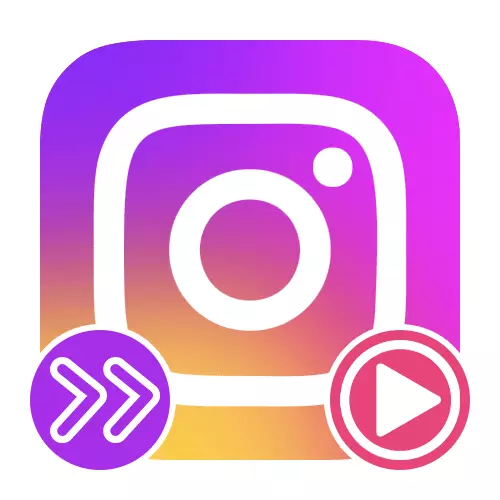
ជំហានទី 1: ការរៀបចំរបស់ SPLER
ដោយមើលឃើញពីការពិតដែលថា Instagram ដោយមិនគិតពីកំណែមិនផ្តល់នូវឧបករណ៍ដើម្បីធ្វើការជាមួយល្បឿនវីដេអូបង្កើតឱ្យមានប្រសិទ្ធិភាពនឹងដាច់ដោយឡែកពីគ្នា។ ដើម្បីធ្វើដូចនេះអ្នកអាចប្រើកាមេរ៉ាស្តង់ដារឬកម្មវិធីដែលសមស្របផ្សេងទៀតដែលអនុញ្ញាតឱ្យអ្នករក្សាទុកការវិលត្រឡប់ទៅជាទម្រង់ MP4 ដែលល្អបំផុតសម្រាប់បណ្តាញសង្គមនេះ។
អានបន្ត: ទាញយកវីដេអូពី Instagram ទៅទូរស័ព្ទ

ប្រសិនបើអ្នកចង់ប្រើលក្ខណៈពិសេសទាំងអស់នៃកាមេរ៉ា Instagram Camera អ្នកអាចចូលមើលផ្នែក "គណនី" ក្នុង "ការកំណត់" នៃកម្មវិធីនិងបើកដំណើរការរក្សាទុកកំណត់ត្រារក្សាទុកដោយស្វ័យប្រវត្តិតាមរយៈ "ការបោះពុម្ពផ្សាយដើម" ។ ក្នុងពេលជាមួយគ្នានេះដែរបន្ទាប់ពីដាក់វីដេអូវាអាចត្រូវបានយកចេញដោយគ្មានការខូចខាតណាមួយចំពោះច្បាប់ចម្លងក្នុងស្រុកនៅក្នុងវិចិត្រសាល។
អានបន្ថែម: ទាញយកវីដេអូពីប្រវត្តិសាស្ត្រនៅក្នុង Instagram

ក្នុងករណីសមាហរណកម្មដំណោះស្រាយដែលងាយស្រួលជាងមុនអាចចុចលើរូបតំណាងព្រួញនៅលើបន្ទះខាងលើនៃកម្មវិធីនិពន្ធផ្ទៃក្នុងនិងការទាញយកឯកសារ។ ដូច្នេះវាមិនចាំបាច់ក្នុងការបោះពុម្ពផ្សាយនិងការដកយកចេញជាបន្តបន្ទាប់នៃការរំកិលលឿនទេដែលលើសពីនេះទៅទៀតវាមិនតែងតែអាចបំពេញបានទេដោយសារតែមានដែនកំណត់យ៉ាងតឹងរឹងទាក់ទងនឹងរយៈពេលអតិបរមា។
ជំហានទី 2: ការបន្ថែមបែបផែននៃការបង្កើនល្បឿន
ដូចដែលបានកត់សម្គាល់រួចហើយតាមលំនាំដើមនៅលើបណ្តាញសង្គមមិនមានឧបករណ៍ណាមួយដើម្បីដាក់ឥទ្ធិពលនៃការបង្កើនល្បឿននៅលើវីដេអូទេហើយដូច្នេះក្នុងករណីណាក៏ដោយកម្មវិធីមួយក្នុងចំណោមកម្មវិធីភាគីទីបីមួយនឹងត្រូវប្រើ។ យើងនឹងពិចារណាអ្នកកែសំរួលពីរនាក់ដែលផ្តល់ឱកាសចាំបាច់ក្នុងការគិតលុយដោយឥតគិតថ្លៃនិងពាក់ព័ន្ធនឹងស្ថានភាពផ្សេងៗគ្នា។ជម្រើសទី 2: Hyperlapse
កម្មវិធីទូរស័ព្ទ Hyperlapse សម្រាប់ឧបករណ៍ iOS គឺជាការបន្ថែមផ្លូវការសម្រាប់ Instagram ជាពិសេសផ្តោតលើការបង្កើនល្បឿនវីដេអូសាមញ្ញមួយប៉ុន្តែមានប្រសិទ្ធភាពដោយមិនបាត់បង់គុណភាព។ មិនដូចអ្នកកែសម្រួលជាសកលទេឧបករណ៍នេះមិនផ្តល់នូវសមត្ថភាពក្នុងការបន្ថែមឯកសារដែលបានកំណត់ទុកជាមុនទេ។
ទាញយក Hyperlapse ពី App Store
- បន្ទាប់ពីតំឡើងកម្មវិធីនៅលើតំណភ្ជាប់ខាងលើបង្កើតវីដេអូដោយអាណាឡូកជាមួយរបៀបដែលនេះត្រូវបានធ្វើដោយកាមេរ៉ាណាមួយ។ ជាអកុសលមិនមានតម្រងជំនួយណាមួយនៅទីនេះទេប៉ុន្តែនេះមិនជ្រៀតជ្រែកក្នុងការបន្ថែមពួកគេជាបន្តបន្ទាប់ទេ។
- បន្ទាប់ពីបញ្ចប់ការរៀបចំថតសំលេងសូមប្រើបន្ទះខាងក្រោមដើម្បីបង្កើនល្បឿនវីដេអូរហូតដល់ 12 ដងដោយអុហ្វសិតរំកិលទៅផ្នែកខាងស្តាំ។ ដើម្បីរក្សាទុកសូមប្រើធីកនៅជ្រុងខាងស្តាំខាងលើនៃអេក្រង់។
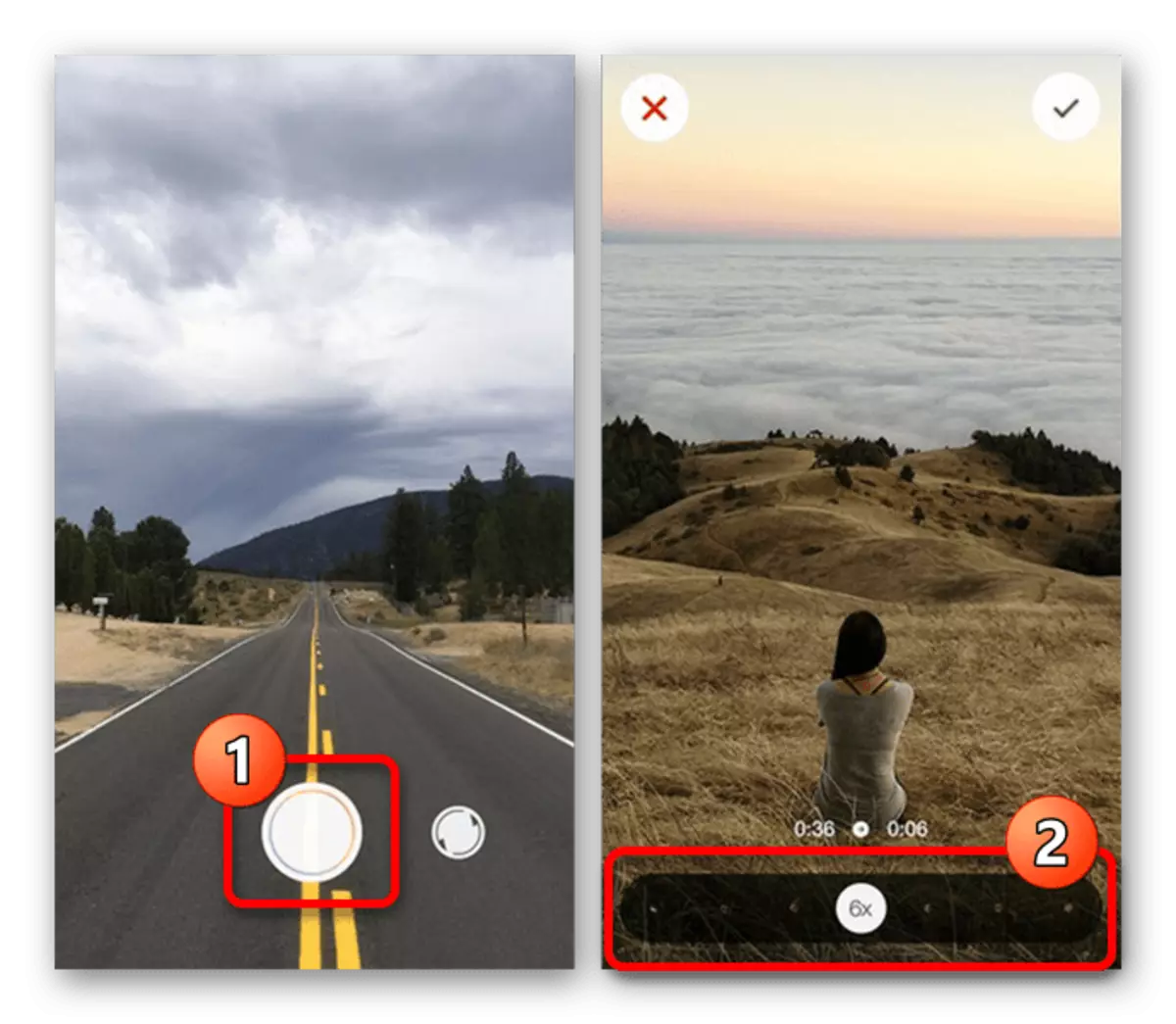

ក្នុងកំឡុងពេលរក្សាទុកកម្មវិធីនឹងផ្តល់ជូនដោយស្វ័យប្រវត្តិដើម្បីនាំចេញ roller នៅក្នុង Instagram ។ វានឹងគ្រប់គ្រាន់ក្នុងការជ្រើសរើសមើលការសរសេរធ្វើឱ្យមានការផ្លាស់ប្តូរចាំបាច់ដោយប្រើកម្មវិធីនិពន្ធផ្ទៃក្នុងហើយបញ្ជាក់ពីការទាញយក។
ជំហានទី 3 ការបោះពុម្ពផ្សាយវីដេអូ
នៅពេលបញ្ចប់ការរៀបចំវីដេអូប្រសិនបើអ្នកចង់រក្សាទុកលទ្ធផលក្នុងការចងចាំរបស់ឧបករណ៍ចល័តឬកម្មវិធីនិពន្ធដែលបានជ្រើសរើសមិនគាំទ្រការបោះពុម្ពផ្សាយដោយផ្ទាល់នៅក្នុង Instagram ទេ។ ដើម្បីអនុវត្តភារកិច្ចនេះឯកសារត្រូវតែជាទ្រង់ទ្រាយ MP4 ហើយធ្វើតាមតម្រូវការសម្រាប់រយៈពេលអាស្រ័យដោយផ្ទាល់អាស្រ័យលើផ្នែកបណ្តាញសង្គម។
អានបន្ថែម:
ទ្រង់ទ្រាយនិងវិមាត្រសម្រាប់វីដេអូនៅ Instagram
ការបន្ថែមវីដេអូទៅ Storsis នៅក្នុង Instagram

ការបន្ថែមត្រូវបានអនុវត្តដោយចុចប៊ូតុង "+" នៅលើផ្ទាំងខាងក្រោមនៃកម្មវិធីផ្លូវការនិងការជ្រើសរើសកំណត់ត្រាជាបន្តបន្ទាប់ពីវិចិត្រសាល។ ជាទូទៅនីតិវិធីមិនមានអ្វីប្លែកពីការធ្វើការជាមួយរូបភាពមិនរាប់បញ្ចូលកម្មវិធីនិពន្ធដែលបានកែប្រែបន្តិចទេ។
